Les messages d’erreur sont parfois frustrant par exemple celui ci-dessous:
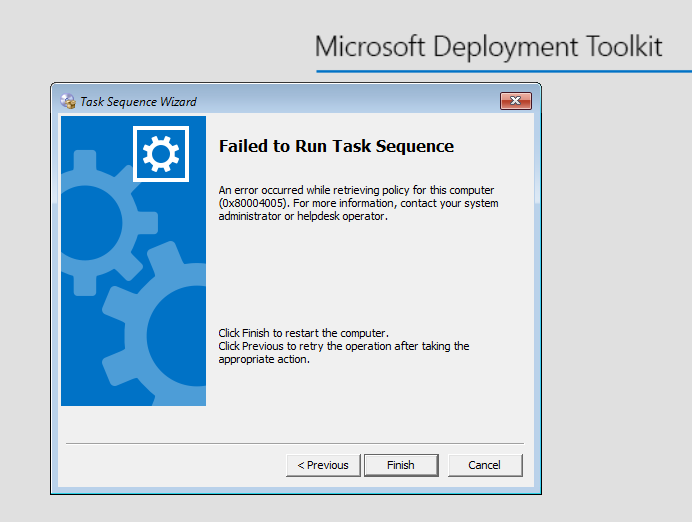
En plus de ne pas être des plus explicit, une multitude de cas sont exposé sur internet avec des code erreur divers et variés.
Sans l’accès au log tout devient plus dificile, dans le cas de figure ici présent j’ai voulu déployer une VM de génération 2 sous Hyper-V via un média de boot (clés USB), je pensais que j’allais y passer des heures, mais en fait non 10 minutes tout au plus.
1 – Les causes
Les VM de génération 2 sous Hyper-V, ont par défaut le Secure boot activé.
Le secure boot est une fonctionnalité qui vérifie que le « Boot Loader » est signé par une autorité de confiance de la base UEFI pour empêcher l’exécution non authorisé d’un « Firmware », « OS » ou « Driver » au démarrage.
Sauf que dans notre cas cela nous empêche de créer la partition pour le « Staging » du WinPe.
2 – Les solutions
désactivez le secure boot.
- Lancez Hyper-V management.
- Sélectionnez votre VM.
- Faites un clic droit « Properties« .
- Dans « Settings for xxxxxx on xxxxxx » sélectionnez « Security« .
- décochez la case « Enable Secure boot« .
- Validez.
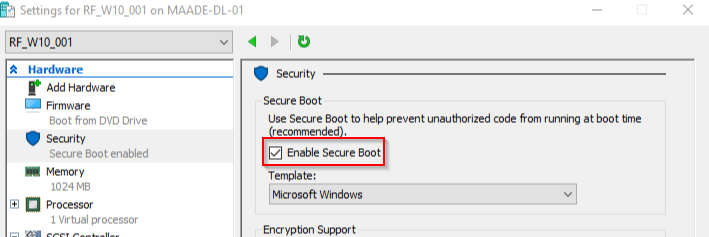
Créez une partition UEFI.
En cherchant dans les logs on pourrait trouver l’erreur suivante « Unable to find the partition that contains the OS boot loaders. Please ensure the hard disks have been properly partitioned« .
- Après avoir désativer le sécure boot, démarrez votre VM et faites « F8 » durant le démarrage.
- Dans l’invite de commande exécutez les commandes suivantes:
- Diskpart (lancez l’utilitaire Diskpart)
- List Disk (Listez les disque)
- Select disk 0 (sélectionnez le disque 0 qui représente le disque système de la VM)
- Clean (permet d’effacer les données)
- Convert gpt (permet de convertir le disque)
- Create partition efi size=200 (création d’une partition Efi)
- Assign letter=s (Assignez un lettre disponible à la partition)
- Format quick fs=FAT32 (Formatez la partition)
- Create partition msr size=128 (création d’une partition msr)
- Create partition primary (création d’une partition Windows)
- Assign letter=c (Assignez la lettre C)
- Format quick fs=NTFS (Formatez en NTFS)
- Exit (quittez Diskpart)
- Normalement vous devriez maintenant pouvoir lancer la séquencce de tâche sans encombre.

0 commentaires